MongoDB Compass是一款數據庫管理軟件,可以幫助用戶進行數據庫的可視化管理,使用這款軟件可以輕松的和mongodb數據庫進行交互,支持對數據庫進行查詢、分析或者查看數據庫的結構等操作。
軟件介紹
MongoDB Compass是一款跨平臺的mongodb可視化數據庫管理工具,適用于win、mac等操作系統,使用這款工具可以更加方便地與mongodb數據庫進行交互,支持對數據庫進行查詢、分析或者查看數據庫的結構等操作,軟件提供了多種身份驗證方式,可以同時連接多個數據庫進行管理,除此之外,還擁有實時查看統計數據、頻率類型以及字段范圍的特點。
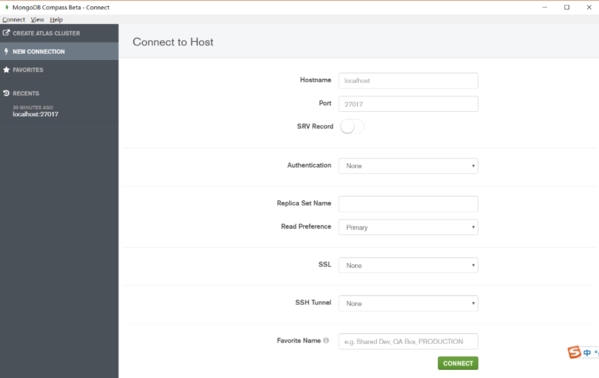
MongoDB Compass為用戶提供非常簡單簡潔的界面,使用直觀的可視化編輯器更自信地修改現有文檔,或者插入新文檔,更好的進行數據交互管理,并且通過可視化的編輯器,查看修改后的效果。
軟件特色
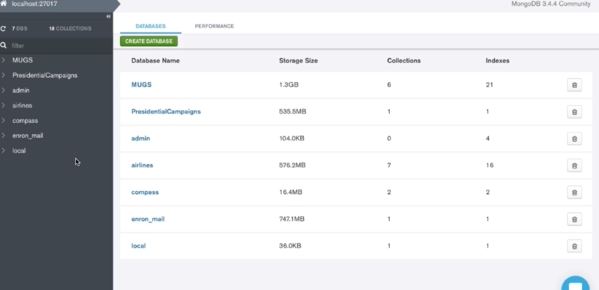
1、有效直觀的數據庫連接方式
2、一鍵創建MongoDB數據庫連接和數據庫
3、集合文檔管理,支持文檔查看、文檔插入、執行文檔查詢
4、強大的圖形功能,可以對數據進行查看和統計
5、解釋執行計劃
6、強大的索引功能
軟件功能
通過內置的模式可視化了解您的數據
MongoDB Compass通過直觀的GUI分析文檔并顯示集合中的豐富結構。它允許您快速可視化和瀏覽您的模式,以了解數據集中字段的頻率、類型和范圍。
立即了解服務器狀態和查詢性能
實時服務器統計信息允許您查看關鍵服務器指標和數據庫操作。輕松深入到數據庫操作并了解最活躍的集合。
可視化、理解和使用地理空間數據
指向并單擊以構造復雜的查詢,按下按鈕執行它們,Compass將以圖形和JSON文檔集的形式顯示結果。
更好的CRUD方法使您更容易與數據交互
使用直觀的可視化編輯器更自信地修改現有文檔,或者插入新文檔,只需單擊幾下鼠標即可克隆或刪除現有文檔。
通過可視化解釋計劃了解績效問題
了解查詢是如何通過一個易于理解的圖形用戶界面運行的,該圖形用戶界面可幫助您識別和解決性能問題。
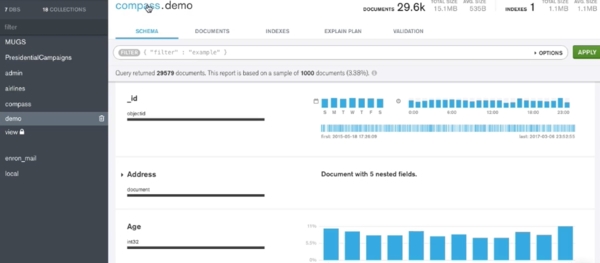
查看利用率并管理索引
了解索引的類型和大小、它們的利用率和特殊屬性。單擊按鈕添加和刪除索引。
驗證數據的簡單方法
在智能編輯器中編寫JSON模式驗證規則,自動建議字段名、BSON數據類型和驗證關鍵字。通過實時預覽通過和失敗驗證規則的文檔,很容易看到規則是否具有所需的行為。
可通過插件擴展
Compass插件框架作為API公開,使其可由用戶擴展。正在尋找其他功能?安裝插件或構建自己的插件。
聚合變得容易
在直觀的用戶界面中構建聚合管道。代碼骨架和自動完成使構建階段變得容易,而文檔預覽會顯示階段是否正在執行您需要的操作。添加階段,刪除它們,或者拖放以在管道中重新排序。完成后,將其導出到本地代碼以在應用程序中使用。
“MongoDB 3.4中的指南針非常好。您可以快速了解數據的行為,并輕松識別可能導致性能問題的瓶頸或緩慢查詢,這意味著您可以更快地解決問題。
MongoDB 環境搭建
啟動 MongoDB Service
需要創建數據庫路徑和日志文件
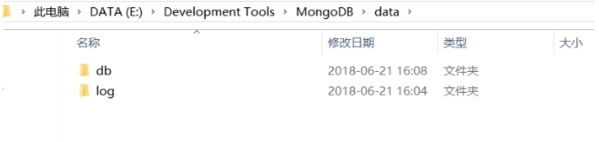
E:\Development Tools\MongoDB\data\db
E:\Development Tools\MongoDB\data\log\mongo.log
啟動服務
mongod --dbpath "E:\Development Tools\MongoDB\data\db" --logpath "E:\Development Tools\MongoDB\data\log\mongo.log"
服務啟動好之后運行mongodb
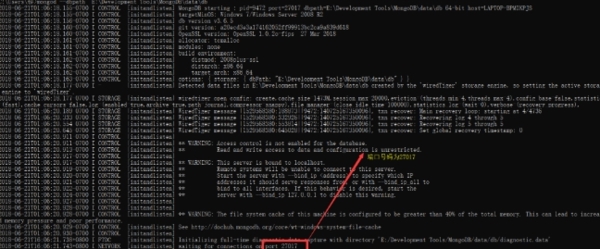
再打開一個窗口運行mongo
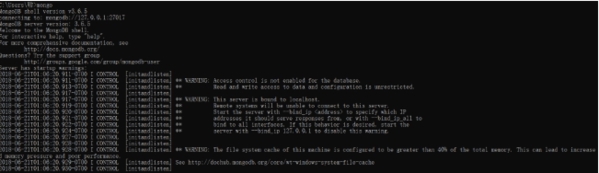
這里我已經配置過環境變量了 沒配置環境變量的在根目錄下執行
看到上面的運行結果 說明mongodb已經打開
為了方便每次啟動創建一個config文件 啟動服務
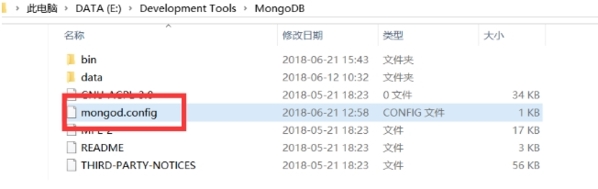
用記事本打開就行
寫入數據庫地址 和日志文件地址
dbpath=E:\Development Tools\MongoDB\data\db
logpath=E:\Development Tools\MongoDB\data\log\mongo.log
安裝服務 必須要在有管理員權限的命令行里面執行
windows+x選擇windows powershell(管理員)
mongod --config "E:\Development Tools\MongoDB\mongod.config" --serviceName "MongoDB" --install
完成服務的安裝
也可已刪除
mongod --remove serviceName "MongoDB"
輸入 services.msc 查看有沒有 MongoDB的服務
點擊啟動
或者 直接輸入 net start MongoDB(必須是有管理員權限的)
停止服務 net stop MongoDB
安裝說明
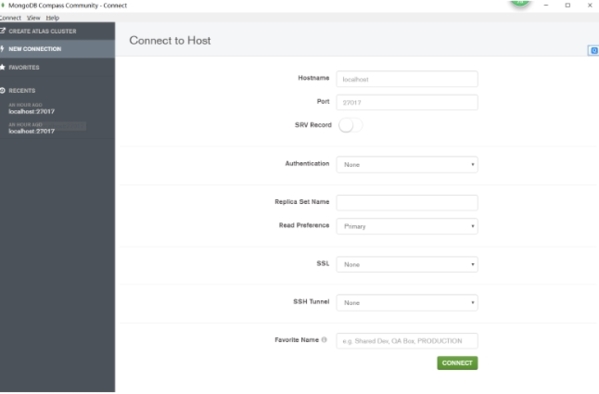
填完表單單擊connect
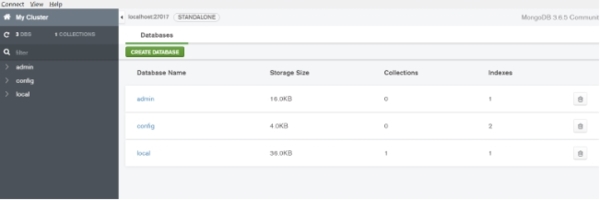
其他的也不用多說
刪除數據庫的時候要注意
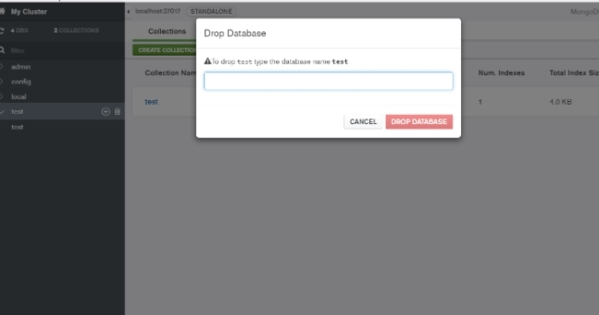
輸入你的數據庫名 就是高亮度顯示的字母
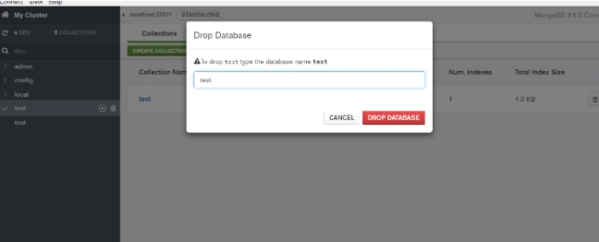
模糊查詢條件
本人剛開始使用mongodb和compass,在使用時搞不太懂compass的查詢怎么用。經過度娘幫助和研究發現:
可以通過documents下箭頭指向的三個框去指定查詢條件查詢。
其中:
filter:類似sql命令中where后面的條件,注意格式要寫成鍵值對形式,鍵指字段值。
project:好像是是管道符,沒有用到,留作以后研究。
sort:顧名思義指排序方式,輸入的也是鍵值對形式,鍵指要排序的字段,值可以寫1或-1,規定是升序(1)還是降序(-1)。
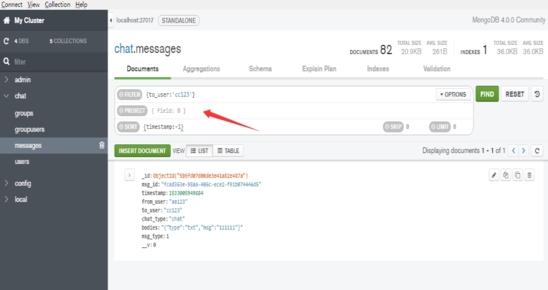
索引使用說明
如何創建索引
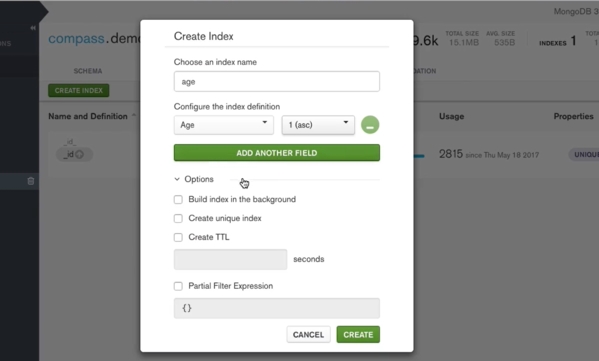
刪除索引
Compass比較有趣的是無論刪除database collection index 什么的都要輸入一下名稱 確認是否要刪除所選項
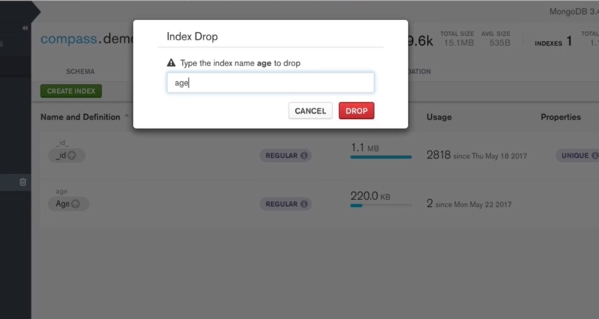
精品推薦
-

Qlik Sense
詳情 -

Power BI Desktop
詳情 -

MongoDB Compass軟件
詳情 -

Navicat Premium 15
詳情 -

微軟Access2019免產品密鑰激活破解版
詳情 -

Power Designer
詳情 -

mysql數據庫批量實體CS類導出工具
詳情 -

Navicat全系列注冊碼生成器
詳情 -

Access數據庫引擎
詳情 -
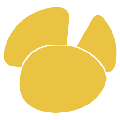
n11數據庫管理工具專業免費版
詳情 -

Microsoft Office Access database Engine免安裝版
詳情 -

DBC2000 64位
詳情 -

Tacview飛行軟件游戲通訊分析軟件
詳情 -

NavicatCracker
詳情 -

Navicat Premium 16永久激活版
詳情 -

TablePlus(數據庫編輯器)
詳情
-
2 DBC2000
裝機必備軟件





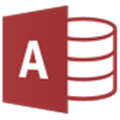













網友評論